Win11打开文件夹延迟怎么办?Win11打开文件夹慢的两种解决方法
浏览:18日期:2023-02-02 10:52:46
我们在使用电脑的时候经常会去整理文件夹,但有一些小伙伴在此过程中遇到了打开文件夹延迟的情况,那么我们要是遇到文件夹卡顿的情况怎么处理呢?针对这一问题,本篇带来了详细的解决方法,操作简单,分享给大家,一起看看吧。
Win11打开文件夹慢的解决方法
方法一
1、首先我们可以按win+r键打开运行窗口,然后输入命令”regedit“回车确认。
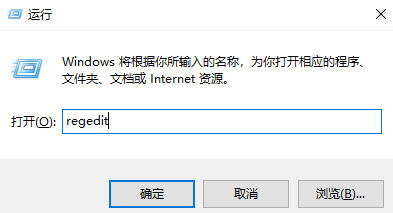
2、进入到注册表编辑器当中,依次打开“计算机\HKEY_LOCAL_MACHINE\SOFTWARE\Microsoft\Windows\CurrentVersion\Shell Extensions”。
3、然后我们点击Shell Extensions 右键新建“项”。
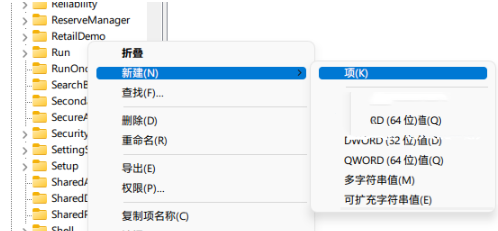
4、将其命名为“Blocked:,接着右键 Blocked ,新建”字符串值“。
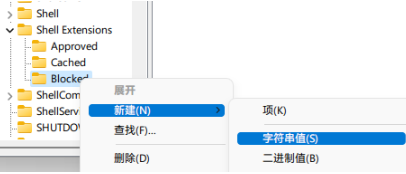
5、然后将其命名为{e2bf9676-5f8f-435c-97eb-11607a5bedf7}。

6、最后重启资源管理器,就可以发现资源管理器的样式变成Win10的样式了,使用起来非常流畅。
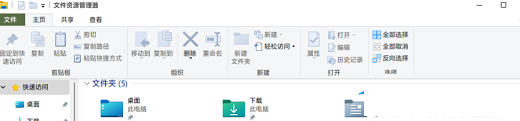
7、如果想要返回之前的状态,删除 Blocked 并重启资源管理器即可。
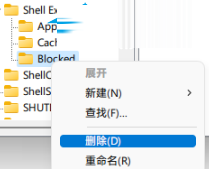
方法二
1、点击资源管理器的查看更多。
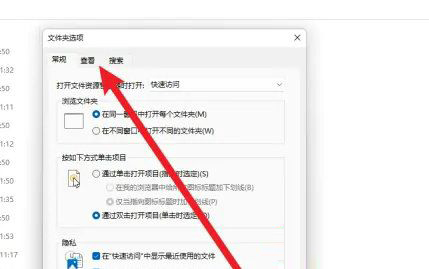
2、点击菜单的【选项】。点击选项界面的查看选项。
3、勾选界面的【在单独的进程中打开文件夹窗口】选项。
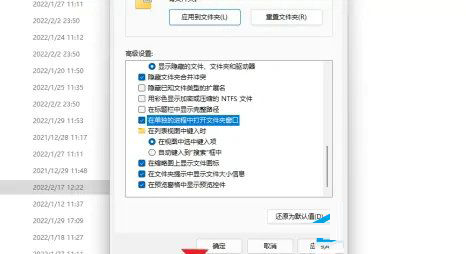
4、点击下方【确定】按钮完成设置。
以上就是小编为你带来的关于“Win11打开文件夹延迟怎么办?Win11打开文件夹慢的解决方法”的全部内容了,希望可以解决你的问题,更多精彩内容请关注。
- 排行榜
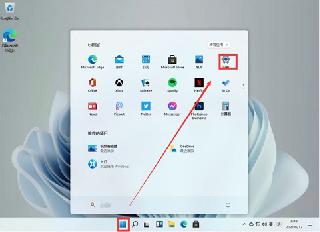
- isuspm.exe是什么进程?isuspm.exe可以卸载吗?
- 1. Linux下环境变量配置方法小结(.bash_profile和.bashrc的区别)
- 2. fxksmdb.exe 是什么进程 fxksmdb.exe可以关闭吗
- 3. Win账号登录密码忘了?
- 4. Linux如何使用libudev获取USB设备VID及PID
- 5. Linux 经常使用的命令
- 6. 微软 Win11 首个 Canary 预览版 25314 推送 附更新内容和升级方法
- 7. explorer.exe无响应桌面卡死怎么办?explorer频繁卡死无响应的三种解决方法
- 8. macOS Big Sur 11.3 开发者预览版 Beta 7正式发布(附更新内容)
- 9. Win11 预览版25300怎么开启文件资源管理器图库隐藏功能?
- 10. win11系统华硕电脑的指纹没办法使用了怎么添加? 华硕电脑指纹识别添加技巧
 网公网安备
网公网安备